Jak zapisywać kontakty w systemie Android
W dzisiejszych czasach, kiedy smartfony, tablety i sieci społecznościowe stały się integralną częścią codziennego życia, wielu użytkowników ma problemy z zarządzaniem niezliczonymi kontaktami. W tym artykule omówiono kilka skutecznych sposobów na zapisywanie danych, za pomocą których można na zawsze zapomnieć o problemach związanych ze znalezieniem odpowiednich numerów telefonów.
Spis treści
Zachowaj kontakty w systemie Android
Staraj się używać poprawnych danych osób i firm podczas wprowadzania ich do książki telefonicznej, ponieważ w przyszłości pomoże to uniknąć nieporozumień. Z wyprzedzeniem również zdecyduj, gdzie będziesz przechowywać te dane. Jeśli twoje kontakty są zsynchronizowane z kontem online, będzie łatwiej później przenieś je na inne urządzenie . Aby zapisać numery telefonów, możesz użyć aplikacji innych firm lub wbudowanych. Która opcja jest lepsza - wybierz ciebie, w zależności od możliwości urządzenia i Twoich potrzeb.
Metoda 1: Kontakty Google
Ta metoda jest odpowiednia dla osób korzystających z poczty Google . Dzięki temu możesz otrzymywać rekomendacje dotyczące dodawania nowych kontaktów w zależności od tego, z kim korespondujesz, a także łatwo znajdować pożądane dane z dowolnego urządzenia.
Czytaj także: Utwórz konto Google
- Zainstaluj aplikację. Kliknij znak plus w prawym dolnym rogu.
- W górnym wierszu wyświetlany jest adres konta, na którym zostanie zapisana karta kontaktu. Jeśli masz wiele kont, wybierz tę, której potrzebujesz, z rozwijanej listy, klikając strzałkę.
- Wprowadź dane w odpowiednich polach i kliknij "Zapisz" .
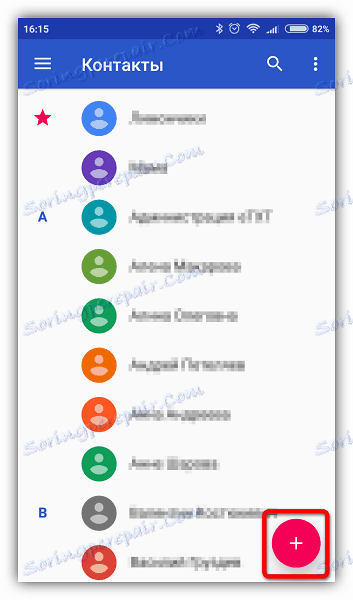
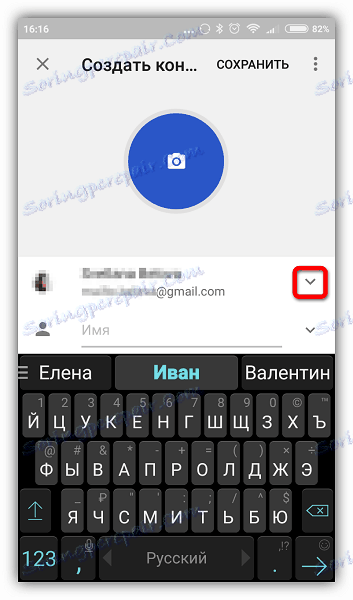
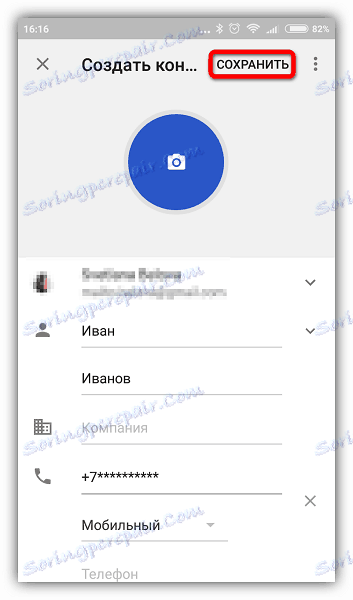
Ta metoda jest wygodna, ponieważ zawsze możesz znaleźć wszystkie kontakty w jednym miejscu i uzyskać do nich dostęp z dowolnego urządzenia. Oznacza to, że nie będzie już potrzebny żaden import, eksport i inne manipulacje. W tym samym czasie konieczne będzie podjęcie środków w celu zwiększenia bezpieczeństwa konta i, co najważniejsze, nie zapomnij hasła z niego. Możesz także zapisywać numery telefonów na swoim koncie Google, korzystając z innych aplikacji.
Czytaj także: Jak zsynchronizować kontakty z systemem Android z Google
Metoda 2: Wbudowana aplikacja "Kontakty"
Wbudowana aplikacja do zarządzania kontaktami dla Androida jest łatwa w użyciu, ale jej funkcjonalność może się różnić w zależności od wersji systemu.
- Uruchom aplikację: można ją znaleźć na ekranie głównym lub w zakładce "Wszystkie aplikacje".
- Kliknij znak plus. Zazwyczaj znajduje się w górnym lub dolnym prawym rogu głównego okna aplikacji.
- Jeśli pojawi się okno dialogowe, wybierz konto lub zapisz lokalizację. Zazwyczaj możesz zapisać w Google lub na swoim urządzeniu.
- Wprowadź imię, nazwisko i numer telefonu. W tym celu dotknij odpowiedniego pola wprowadzania danych i za pomocą klawiatury wydrukuj dane.
- Aby dodać zdjęcie, dotknij ikony z obrazem z kamery lub zarysem osoby.
- Kliknij Dodaj pole, aby wprowadzić dodatkowe informacje.
- Kliknij "OK" lub "Zapisz" w prawym górnym rogu ekranu, aby zapisać utworzony kontakt. Na niektórych urządzeniach ten przycisk może wyglądać jak znacznik wyboru.
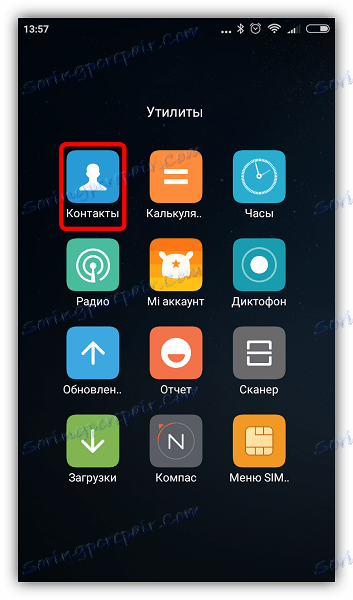
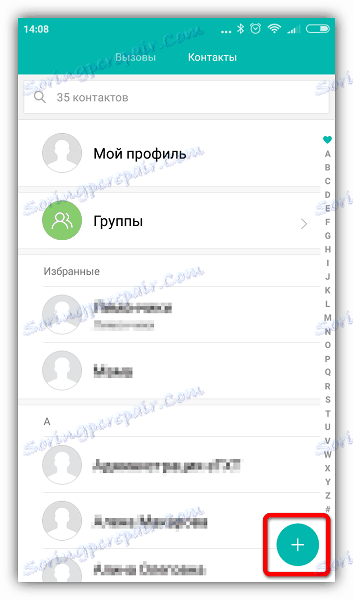
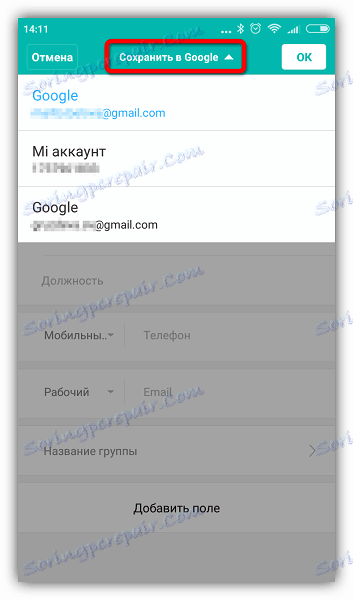
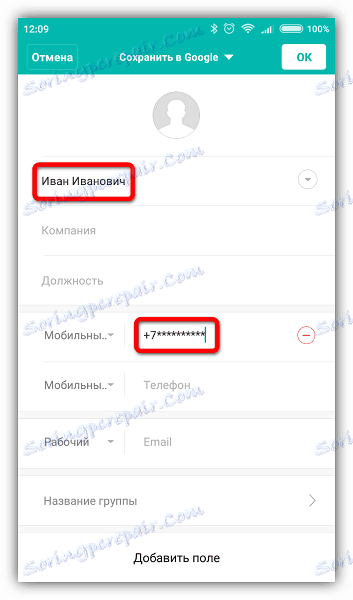
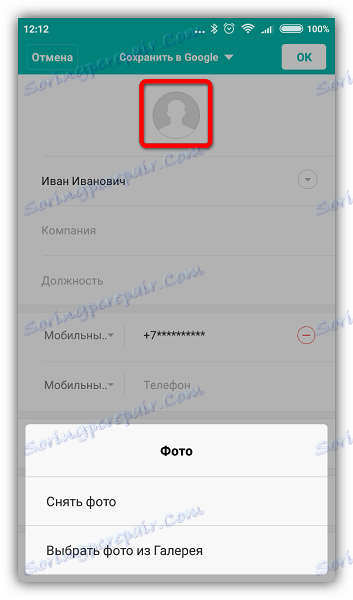
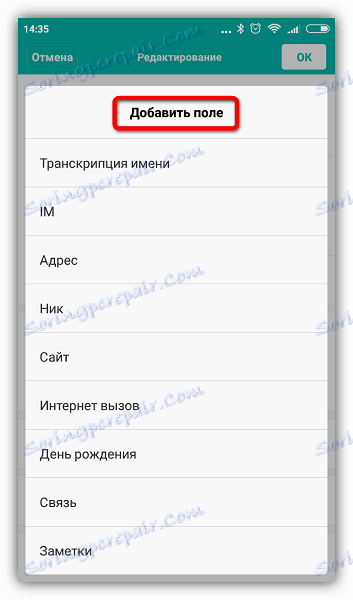
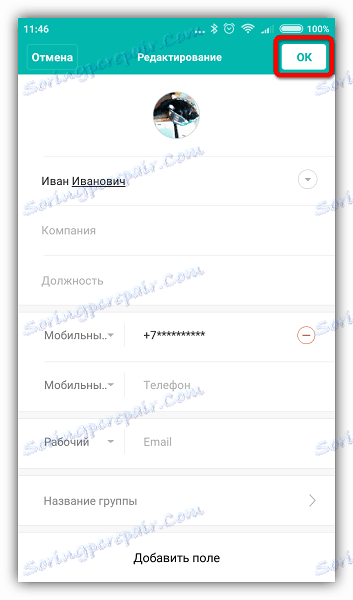
Twój nowy kontakt jest zapisany i gotowy do użycia. Dla wygody możesz dodać często używane numery telefonów do "Ulubionych" , aby szybko je znaleźć. W niektórych urządzeniach dostępna jest również funkcja dodawania skrótu do kontaktu na ekranie głównym w celu szybkiego dostępu.
Metoda 3: Zapisz numer w krupierze
Prawdopodobnie jeden z najczęstszych i najprostszych sposobów zapisywania numerów telefonów, dostępny na każdym urządzeniu.
- Otwórz aplikację Telefon z ikoną w postaci słuchawki. Zwykle znajduje się na pasku narzędzi szybkiego dostępu lub na karcie Wszystkie aplikacje .
- Jeśli klawiatura numeryczna nie pojawi się automatycznie, kliknij ikonę pokrętła. W przeciwnym razie przejdź bezpośrednio do następnego elementu.
- Wybierz wymagany numer - jeśli ten numer nie znajduje się w kontaktach, pojawią się dodatkowe opcje. Kliknij "Nowy kontakt" .
- W oknie, które zostanie otwarte, wybierz lokalizację zapisu, wprowadź nazwę, dodaj zdjęcie i zapisz zgodnie z opisem powyżej (sekcja "Wbudowane kontakty").
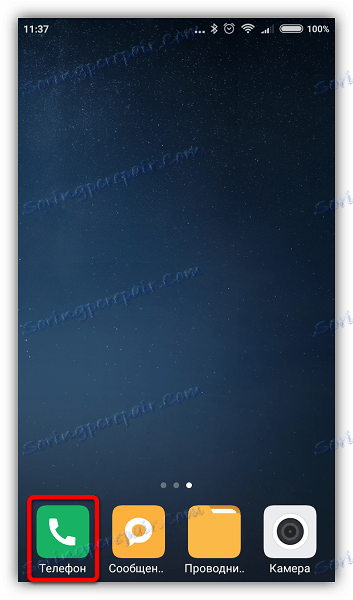
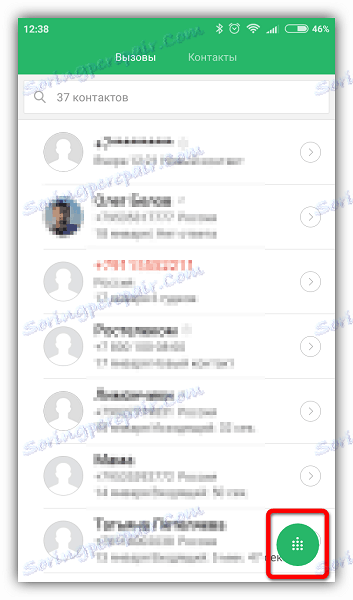
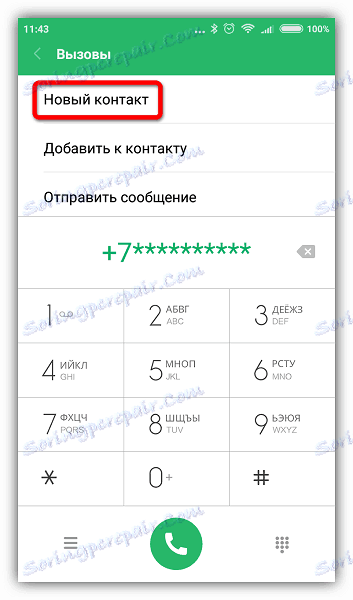
Podobnie możesz zapisać liczbę połączeń przychodzących do siebie. Znajdź żądany numer na liście połączeń, otwórz informacje o połączeniu i kliknij znak plus w prawym dolnym lub górnym rogu.
Metoda 4: Prawdziwy telefon
Wygodny i funkcjonalny menedżer kontaktów, dostępny bezpłatnie w Zagraj w Market . Dzięki niemu możesz łatwo zapisywać numery telefonów, importować je i eksportować, wysyłać dane do innych aplikacji, tworzyć przypomnienia itp.
- Pobierz i uruchom aplikację. Przejdź do zakładki "Kontakty" .
- Kliknij znak plus w lewym dolnym rogu ekranu.
- Klikając strzałkę, wybierz lokalizację zapisu na liście rozwijanej.
- Wpisz imię i nazwisko i kliknij OK .
- Wprowadź numer telefonu i kliknij OK .
- Stuknij w górnej części ekranu wielką literą, aby dodać zdjęcie.
- Kliknij znacznik wyboru w lewym dolnym rogu ekranu, aby zapisać dane.
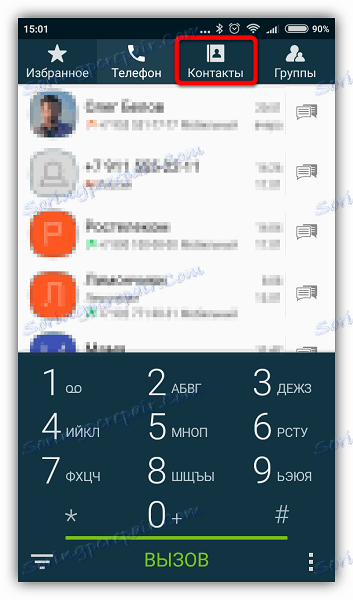
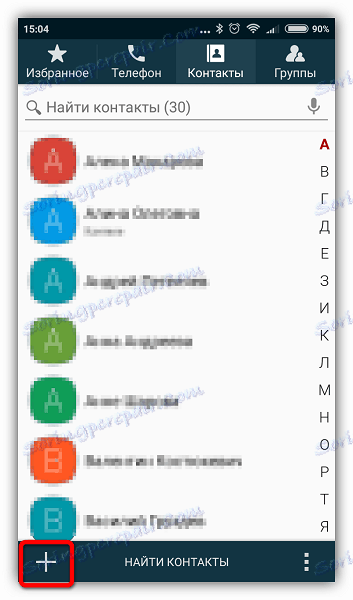
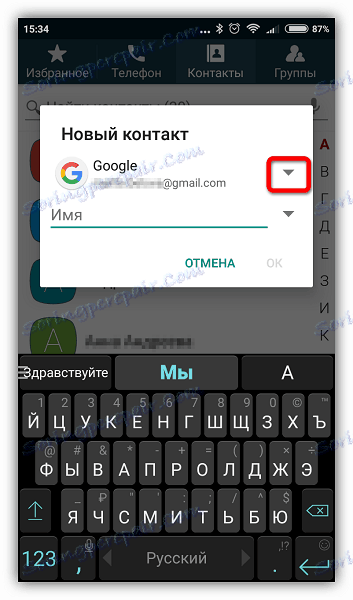
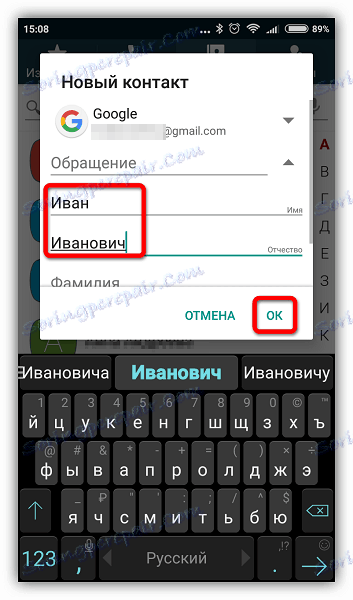
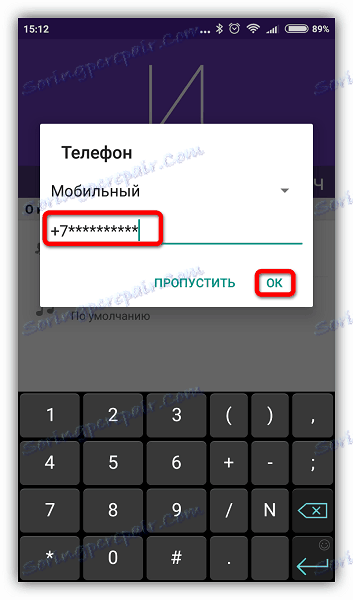
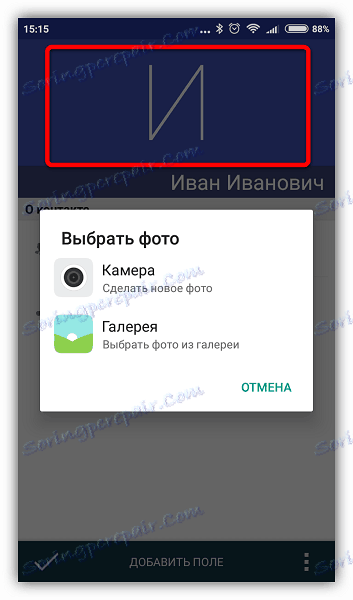
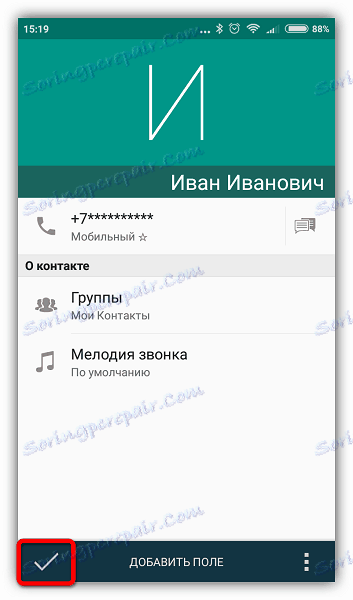
Aplikacja umożliwia przypisywanie poszczególnych dzwonków, łączenie i rozłączanie kontaktów, a także blokowanie połączeń od określonych numerów. Po zapisaniu danych możesz z łatwością udostępniać je w sieciach społecznościowych lub wysyłać SMS-em. Dużą zaletą jest obsługa urządzeń z dwiema kartami SIM.
Czytaj także: Dodatki do wywołań dla Androida
Jeśli chodzi o kontakty, tutaj nie chodzi raczej o jakość, ale o ilość - im więcej, tym trudniej jest z nimi poradzić. Główne trudności napotykane przez użytkowników są związane z przeniesieniem bazy danych kontaktów do nowego urządzenia. Używanie specjalnie opracowanych aplikacji pomoże ci poradzić sobie z tym zadaniem. A w jaki sposób przechowywać numery telefonów, których używasz? Podziel się wrażeniami w komentarzach.